
はじめに

【自分発信用にQRコードを簡単に作成してみよう】
QRコードの作成方法をご紹介!無料かつ安全に作る方法とは!
読了まで約 5 分
QRコードは、チラシやWebサイトなどで広く活用されているイメージがあるかとは思いますが、具体的な作成方法が分からないという方は多いのではないでしょうか。また、自分発信用に専用のQRコードとか欲しいけど簡単に作れる方法ないかな~って悩んでいませんか?
そもそもQRコードとは?
————————————
QRコードはチラシやホームページなどで広く使われていますが、作成方法がわからないという方も多いのではないでしょうか。また、QR コードを使用することでマーケティングにどのようなメリットがあるか知りたい場合は、読み進めてください。
この記事では、QRコードの概要と作成方法、作成に役立つ5つのツールを紹介します。また、QRコードをマーケティングに活用する方法や注意点についても紹介していますので、参考にしてください。
※QRコードは株式会社デンソーウェーブの登録商標です。
QRコードとは?まず、QRコードの概要について説明しましょう。QRコードは株式会社デンソーウェーブが開発した四角形のバーコードです。QR コードは 1994 年に開発され、2022 年現在 (執筆時点)、レストラン、Web サイト、空港で広く使用されています。
QRコードの仕組みは非常にシンプルで、読み取り機能を備えた機器でバーコードを読み取り、機器の操作者がQRコードに含まれる内容を実行します。QRコードは、その名の通りすぐに読み取れることから「クイックレスポンス」コードとも呼ばれています。また、データが数値のみの場合は最大7,089文字まで読み取れるので、大量のデータを入れることができます.
————————————
エクセルでQRコードを作成する方法
QRコードの作成方法は、いたってシンプルです。作成ツールを使用し、QRコードに含めたい情報を設定するだけです。そのため、パソコン操作やインターネットに不慣れな方でも、今すぐに作成することができます。
————————————
QRコードは、かざすだけで読み取れる便利なバーコードです。ただし、以下のようなことを行ってしまうと、ユーザーがQRコードを読み取れなくなるため注意が必要です。
・ QRコードの上にテキストや画像を重ねる
・ QRコードの周りにイラストを配置する
・ QRコードの拡大・縮小
特に、3つ目のQRコードの拡大・縮小は、ユーザーの利便性を考えると実行したくなるものの、かえって読み取れなくなるので取り組むべきではありません。
————————————
この記事では、みなさんが普段使っているエクセルを利用して簡単にQRコードを作成する方法をお伝えしていきたいと思います。まずは、実際に作成した動画を用意しましたので以下でご覧下さい。
【動画の解説】作成の手順は3ステップ
マイクロソフトエクセルを使ってQRコードを作成する方法は、実はとても簡単です。初心者でも簡単に作成することができますし、SEO効果を高めるための文章を書くことも可能です。
まず最初に、マイクロソフトエクセルを開きます。その後、データを入力したいセルにカーソルを合わせます。QRコードを作成したい場所を選んだら、データを入力します。例えば、ウェブサイトのURLや連絡先情報など、QRコードに入れたいデータを入力します。
次に、データを入力したら、QRコードを作成するために必要なアドインをダウンロードします。アドインは、Microsoft Officeストアから無料でダウンロードできます。ダウンロードが完了したら、アドインを有効化します。
アドインを有効化したら、QRコードを作成したいセルを選択します。次に、アドインタブからQRコードジェネレーターを選択します。QRコードジェネレーターが起動したら、QRコードのデザインをカスタマイズすることもできます。QRコードの色やサイズなど、自分が好みのものに変更することができます。
最後に、QRコードを保存します。ファイル名を入力して、保存先を指定して保存します。これで、マイクロソフトエクセルで簡単にQRコードを作成することができました。
このように、マイクロソフトエクセルでQRコードを作成する方法は、初心者でも簡単に行うことができます。また、作成したQRコードをウェブサイトやビジネスカードなどに活用することで、SEO効果を高めることもできます。QRコードを活用して、自分のビジネスをアップグレードしてみましょう!
①エクセルで空白のブックを起動し、A1のセルにQRコードに埋め込みたい内容を記載する
②キーボードでAlt+L→I→M後表示されたダイアログでMicrosoft BarCode Control 16.0を選択してOK。デザインモードになるので作りたい大きさの四角をマウスでドラッグするとその四角の中にバーコードが出来る。
③次にバーコードを右クリックしMicrosoft BarCode Control 16.0のプロパティを開き出てきた画面でスタイルをQRコードに変更する。再度右クリックして今度はプロパティを開きLinkedCellに入れたいメッセージがあるセル番地を入れれば完成。あとはペイントなどで保存すればいつでも使えます。
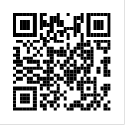
QRコードが作れるソフトやサービスはいろいろあるけれど。。。
もちろんスマホのアプリでも作れるし、WEBサービスでも無料で作れるものもたくさんあります。
でも、普段から使い慣れている方ならエクセルでQRコードが作れることを知っているだけで、仕事でも便利に使えるのではないでしょうか?
マーケティングでもQRコードは必須のツールなのです。
仕事をしていて広告にQRコードが載っているのは当たり前の時代になりました。マーケティングの必須コンテンツといっても過言ではないでしょう。名刺やメールの署名についているだけでスキャンしてみたくなったりしませんか(笑
まとめ
使い方は様々ですが、コレが出来ることを知っているだけで自慢出来たりするかもしれません。
自分発信用にQRコードを簡単に作成できる
QRコードの作成方法は3つのステップでできる
QRコードが作れるソフトやサービスはいろいろあるけれどエクセルで作れるのが最強
マーケティングでもQRコードは必須のツール。
それではまた別の記事でお会いしましょう。

CTAを入れる























